에 대한 통지를 받으면 iPhone 확인 지우기 실패, 모든 것이 정말 불쾌합니다. 당신은 정말로 원합니다 당신의 아이폰을 지우십시오 실제로 떠나기 전에, 하지만 어쨌든 그것은 당신을 허락하지 않을 것입니다. 이러한 문제의 거의 모든 원인은 Apple ID와 관련된 것이 아니라 휴대폰이 Apple 데이터베이스와 상호 작용하는 것을 방해하는 다양한 요소와 더 관련이 있습니다.
실제로 Apple의 시스템 조건 사이트를 확인하여 문제가 Apple 측에서 발생하지 않았는지 확인할 수 있습니다. iCloud가 작동 중임을 나타내는지 여부에 관계없이 문제 해결을 위해 다음 단계를 시도할 수 있습니다.
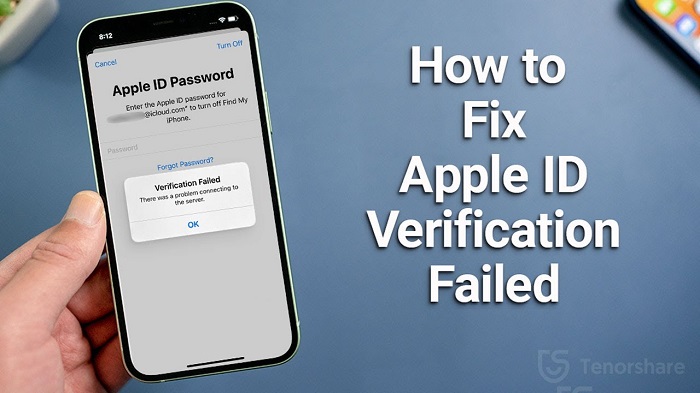
부품 #1: FoneDog iPhone Unlocker를 사용하여 iPhone 확인 실패 오류 지우기부품 #2: iPhone 확인 실패 오류를 지우는 일반적인 옵션3부: 결론
부품 #1: FoneDog iPhone Unlocker를 사용하여 iPhone 확인 실패 오류 지우기
활용 iOS 언 락커 Apple ID 서비스에 연결하지 않고 iPhone을 완전히 지울 수 있는 것은 iPhone 확인 실패 오류 지우기를 방지하는 훌륭한 솔루션인 것 같습니다. iOS Unlocker는 항상 암호 없이 Apple ID 및 콘텐츠를 포함하여 iPhone 내 모든 항목을 영구적으로 지우는 데 사용하도록 만들어진 전문가가 설계한 정교한 프로그램이었습니다.
iOS Unlocker에는 신뢰할 수 있는 기능이 정말 많습니다. 전체 도구에는 다음을 간단하게 수행할 수 있는 기능이 있는 것 같습니다. Apple ID 지우기 Apple 기기 전체의 iCloud 계정뿐만 아니라. 이 오류를 수정하려면 아래의 이전 단계를 따르십시오.
- 먼저 iOS Unlocker를 PC에서 시작한 다음 "Apple ID 제거 " 모드 옵션.
- 그런 다음 자신의 가제트를 자신의 컴퓨터에 연결할 수 있는 USB 코드 또는 전선을 사용하는지 확인하십시오. 그리고 이 부분에서는 PC가 장치를 신뢰하는지 확인하고 이제 "믿어 ” 탭을 자신의 기기에서 바로 사용할 수 있습니다.
- Apple ID 삭제를 시작하려면 "스타트 ". 참고: 기기에서 나의 iPhone 찾기가 비활성화되었는지 여부에 따라 Apple ID를 지우는 두 가지 시나리오가 있습니다. 제거 절차 중에도 장치가 PC에 연결된 상태를 유지하므로 안심하십시오.
- 이전 단계를 모두 완료했다면 이 코드를 "0000 " 지금까지 휴대폰에서 활성화된 XNUMX단계 인증 옵션을 인증합니다.
- 스마트폰으로 유효성을 확인하세요. 그런 다음 베이스밴드 업그레이드 다운로드를 시작하려면 "스타트 ". 모든 작업이 완료될 때까지 잠시 시간을 두십시오.
- 그러나 처리가 완료되면 Apple ID 및 iCloud 계정이 지워집니다. 그렇지 않으면 가제트를 사용하여 혁신적인 Apple ID를 설정하거나 기존 Apple ID에 가입할 수 있습니다.

부품 #2: iPhone 확인 실패 오류를 지우는 일반적인 옵션
iPhone 유효성 검사를 시도하고 iPhone 확인 지우기 실패와 같은 오류 알림이 계속 표시되는 경우에도 가능한 한 빨리 문제를 해결하기 위해 이전을 수행해야 할 수 있습니다.
안정적인 네트워크 유지
예를 들어 잘못된 네트워크 시스템은 "연결에 문제가 있음을 확인하지 못했습니다. 애플 ID 서버." Wi-Fi와 셀룰러 서비스를 모두 포함하여 실험해 보세요. iPhone을 비행기 상태 전체에 놓고 나중에 인터넷 연결을 갱신하기 위해 전환할 수도 있습니다. 그런 다음 정보 삭제 절차를 반복하기만 하면 됩니다.
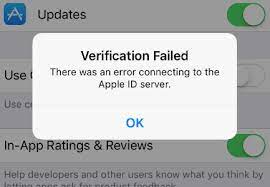
네트워크 구성 변경
iPhone을 이미 이러한 Wi-Fi 네트워크에 연결하지 않았다면 다른 Wi-Fi 네트워크에 액세스하기 어려울 수 있습니다. 이러한 디버깅을 수행하려면 설정으로 이동한 다음 일반 옵션을 탭한 다음 재설정 옵션을 선택하고 마지막으로 네트워크 설정 재설정 옵션을 선택합니다. 완료되면 iPhone을 Wi-Fi와 동기화하십시오.
iPhone 장치 재부팅
빠른 재부팅은 때때로 문제를 해결할 수 있습니다. iPhone 확인 실패 오류를 지우기 위해 iPhone을 강제로 재부팅할 수도 있습니다.
- 전원 재부팅 iPhone 8 이상 및 Face ID를 사용하는 iPad: 즉시 푸시 및 해제 볼륨 업 키를 누른 다음 볼륨 작게 토글, 마지막으로 측면/상단 토글을 눌러 Apple 엠블럼이 보일 때까지 누릅니다.
- iPhone 7 및 7 Plus 재시동 전원: 유지 출력 만큼 잘 볼륨 작게 키 Apple 기호가 표시되기 전에 함께 두 키를 모두 방전하십시오.
- 전원 재부팅 iPhone 6s, SE 및 이전 버전과 iPad는 다음을 사용하여 홈페이지 토글: 홈 키와 전원 키를 동시에 누르고 있다가 Apple 기호가 표시될 때마다 손을 뗍니다.
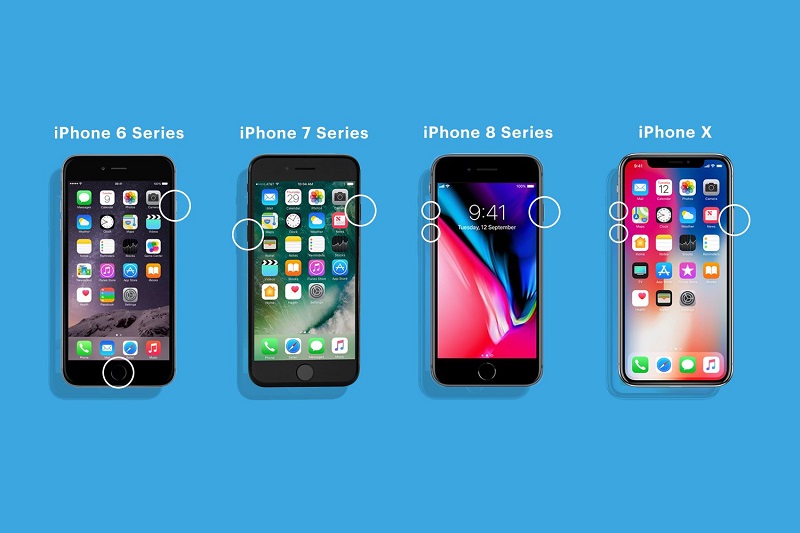
iCloud.com을 사용하여 iPhone 삭제
다른 이전 기술로 iPhone 확인 실패 오류를 지울 수 없는 경우 해당 다른 장치에서 iPhone을 지우는 것을 고려해야 합니다.
- 다음으로 이동 iCloud.com 랩톱 또는 아마도 모든 디지털 장치에서. 그런 다음 Apple ID와 암호를 사용하여 로그인하십시오.
- 그런 다음 "내 아이폰 찾기 ", 고르다 "모든 장치 " 옵션을 선택하고 마지막으로 "당신의 아이폰 찾기 "를 다시 장치 목록에 표시합니다.
- iPhone을 선택한 다음 iPhone 지우기를 탭하고 iPhone을 공장 기본값으로 초기화하십시오. 그런 다음 "를 클릭하여 iCloud 프로필에서 iPhone을 지울 수 있습니다.계정에서 제거 "옵션.

사람들은 또한 읽습니다[2024 해결됨] Apple Watch 잠금 해제 캐리어 작동 방법2024년에 암호 없이 iPad를 지우는 방법 배우기
3부: 결론
전반적으로, iPhone 확인을 지우기 위한 이 오류에 대한 알림을 받았거나 알림을 받은 후에는 즉시 이 문제를 살펴보고 해결해야 합니다. 언급된 대안과 수동 절차는 오류를 수정하는 데 도움이 될 수 있습니다.
단순히 해당 절차를 훌륭하게 수행함으로써 오류를 수정할 수 있기를 바랍니다. 여러 가지 면에서 놀라운 FoneDog iPhone Unlocker를 실제로 사용할 수 있는 수동 옵션에 의존하고 싶지 않은 경우가 있습니다. 이것이 도움이 되기를 바랍니다. 즐거운 하루 보내세요!
Rosie 작성
최종 업데이트 : 2022 년 06 월 06 일